PageMeUp é uma máquina de fazer-fácil de usar layout de página para OS X para criar sites, revistas, brochuras, flyers ... Ele permite que você colocar rapidamente o seu texto e imagens com a máxima simplicidade e obter um documento PDF profissional ou construir o seu web site.
Basta arrastar, importar ou colar imagens e texto no documento PageMeUp então redimensionar e colocá-los na página. Um poderoso assistente de pressão irá ajudá-lo a alinhar as caixas na página. Editar e formatar seu texto, dimensionar as imagens (custom, ajuste, preencher), aplicar o perfil de cor ICC, sombra, ou preencher o fundo do inclinação, fronteira, máscara, rotação, opacidade, virar e links da web, metadados página html ... então imprimir ou exportar como PDF, HTML, TIFF, PNG ou JPG usando seu perfil ICC cores (CMYK ou RGB), compressões, qualidade e resolução.
O que é novo nesta versão :
- Corrigido um bug em ampliar a visualização de documentos com um gesto de pinça.
- Corrigido um erro quando o texto copiar / colar contendo um link.
- Corrigido um bug visual quando a mudança do nome do arquivo de página HTML. O novo nome da página html é agora devidamente mostrado na parte inferior da janela.
- Corrigido um bug visual quando rolar a lista página do livro.
- Outras pequenas correções e melhorias.
O que é novo na versão 1.1:
- Adicionado the Mask Polygon. Defina a máscara de caixas de texto e caixas de imagem para "Polígono", em seguida, escolher o número de lados.
- Adicionado a Estrela Mask. Defina a máscara de caixas de texto e caixas de imagem para "Star", em seguida, escolher o número de vértices e inserir o valor.
- PageMeUp exporta corretamente rects, rects de bordas arredondadas, ovais, polígonos e estrelas para PDF e HTML. Ao exportar para HTML, PageMeUp exporta as caixas ou como HTML com texto selecionável, ou como uma imagem fixa na resolução escolhida (marque a caixa de seleção Export As Image on / Web painel Inspetor / HTML).
- PageMeUP pode agora EPS importação arquivos de imagem. Como por qualquer outra imagem (TIF, GIF, PNG, JPG, PDF ...) arraste o arquivo de imagem EPS para a página de importá-lo para o documento. Além disso, você pode arrastar o arquivo EPS em uma caixa de imagem existente na página para importar essa imagem dentro dessa caixa de imagem. Por último, você pode importar o arquivo de imagem, selecionando o item do menu File: Importação ou pressionando Command-D. Se nenhuma caixa de imagem for selecionada, PageMeUp se vai importar que a imagem dentro de uma caixa de imagem de marca nova. Se uma caixa de imagem for selecionada, PageMeUp vai importar que a imagem dentro da caixa de imagem selecionada.
- Adicionado a Página ícone de visualização da lista de página no lado esquerdo da janela do documento.
- Adicionado as URLs existentes no menu pop-up para / Web painel Inspetor / Link. Selecione uma caixa de imagem ou uma caixa de texto, marque a caixa de seleção link no painel Inspector / Web / Link, em seguida, selecione o item URL externa a partir do menu pop-up Link. Agora você pode escolher rapidamente seus URLs externas previamente definidos a partir do pop-up na parte direita do campo URL.
- Agora você pode obter uma pré-visualização de várias páginas PDF. Na lista de página no lado esquerdo da janela do documento, o modo LIVRO definido, em seguida, selecione várias páginas clicando nos ícones de página, mantendo pressionada a tecla Command. Em seguida, clique no botão de visualização para obter uma pré-visualização de várias páginas PDF.
- Se você clicar no botão Preview (ícone do olho), mantendo pressionada a tecla Option, você será mostrado o painel de Configurações de visualização em que você pode definir o, compressão e formato de arquivo de saída PPI.
- PageMeUp agora permite que você defina um tamanho de página diferente para cada página. No painel de Inspector nós adicionamos um novo painel chamado página onde você pode facilmente definir um estilo de página, no menu pop-up Style. O padrão, como documento, utiliza as configurações definidas no painel Inspetor / Documento. Se você escolher o item personalizado a partir do estilo de menu pop-up que você pode personalizar o tamanho da página, cor de fundo e o Stage (área de trabalho) Cor da página atualmente selecionado.
- O painel de impressão sempre imprime as páginas do documento (ou cria um arquivo PDF) usando o tamanho da página atual escolhido. Se o documento contiver páginas com diferentes tamanhos de página e você precisa para obter um PDF com um tamanho de página diferente, o seu deve exportar o documento para PDF, selecionando o item do menu File: Exportação. Em seguida, selecione o formato PDF a partir de menu de contexto, selecione o botão de opção para o arquivo:. Único clique em Exportar
- Adicionado a opção Orientação do papel para o painel de impressão.
- Adicionado a opção Escala de página personalizada para o painel de impressão.
- Adicionado a Escala de caixa de seleção página para caber no painel de impressão. Selecione o item "PageMeUp" a partir do menu pop-up, em seguida, esta caixa de seleção marcar / desmarcar.
- Adicionado a caixa de seleção Imprimir cabeçalho para o painel de impressão. Quando esta opção for selecionada, PageMeUp irá imprimir o nome do documento, o número da página, o número total de páginas, a data de impressão, o tempo de impressão e o nome de usuário no cabeçalho de cada página. por exemplo "MyDocument - Página 6 de 14 - Impresso em 2014/11/20 16:52 por john" .
- Adicionado a caixa de seleção Imprimir cabeçalho para o painel de visualização. Veja acima.
- Corrigido um erro quando desfazendo "Excluir página".
- Corrigido um erro ao escolher uma cor a partir de um painel de cor diferente do que Gray, RGB, CMYK e HSB.
- Corrigido um bug raro que causou um acidente ao imprimir-visualização de um documento.
- Corrigido um bug raro que causou um acidente ao salvar um documento.
- Foi resolvido um problema ao selecionar uma caixa em cima da caixa selecionada.
- Foi resolvido um problema no teste de compatibilidade HTML.
- Foi resolvido um problema no código HTML quando o separador decimal no painel de preferências do sistema é diferente de um ponto (".").
- Foi resolvido um problema no parâmetro HTML Opacidade.
- Foi resolvido um problema no parâmetro HTML Shadow.
- Foi resolvido um problema no parâmetro HTML Border de caixas rotacionados.
- Foi resolvido um problema em mudar o perfil RGB ou CMYK cores e exibir a alteração na página.
- Foi resolvido um problema a preservar a forma dos botões (caixas com links URL clicáveis) ao exportar para PDF. Ao clicar em um botão no PDF exportado irá abrir corretamente seu navegador padrão na página vinculada.
- Outras pequenas correções e melhorias.
O que é novo na versão 1.0.3:
- Foi resolvido um problema na gestão dos indicadores de parágrafo na visão governante caixa de texto. Mostrar a visão governante pressionar Command-R, em seguida, clicar duas vezes dentro de uma caixa de texto. Você vai ver os limitadores de parágrafo e as abas na visão governante. Você pode modificar cada um deles, arrastando-os na visão governante. Para criar uma nova guia basta clicar sobre o ponto de vista régua. Mude o guia (para a esquerda, direita, centro e separador decimal) por Control-Clicando sobre o indicador de guia e selecionando o tipo aba no menu pop-up contextual.
- Pressionando as teclas de setas do teclado para mover as caixas selecionadas por um pixel. Se as unidades de página está definido para milímetros, as caixas vai passar por um milímetro. Mantendo pressionada a tecla Shift vai multiplicar o compensado por 5. Manter pressionada a tecla Option irá dividir o deslocamento por 10.
- Foi resolvido um problema em uma exportação. (File: item do menu Export) um determinado intervalo de páginas em um documento PDF
- Foi resolvido um problema no redimensionamento de uma caixa de texto quando a opção de pressão está ligado.
- Outras pequenas correções e melhorias.
Limitações :
30 dias de teste
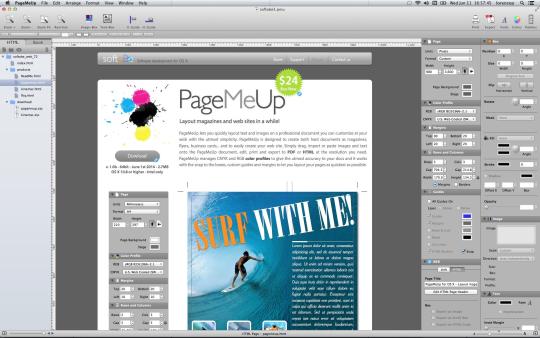

Comentários não encontrado